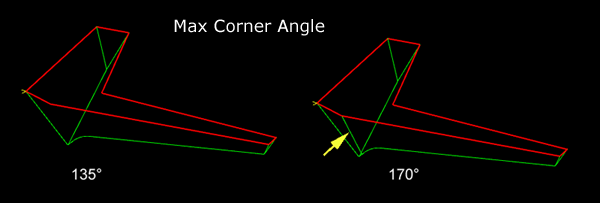V-Gravieren
Das Prinzip dieser Bearbeitung ist, zwischen zwei Linien zu schneiden die eine Begrenzung bilden. Ein V-Nut Fräser taucht dabei so weit ins Material ein wie die Breite zwischen denGrenzen es zulässt. Je breiter der Abstand zwischen den Begrenzungslinien ist um so tiefer taucht der V-Nut Fräser ein.
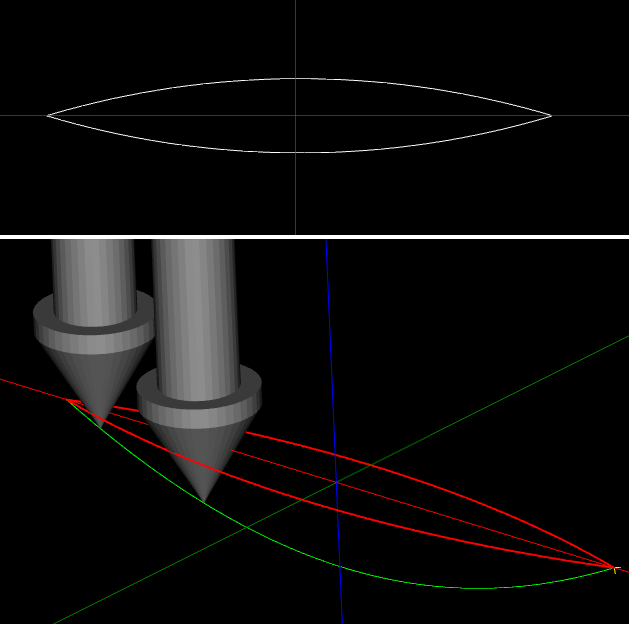
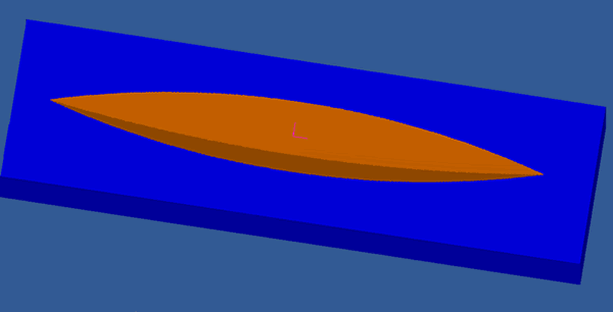
Zur Anwendung wählt man geschlossene Pfade oder Texte aus und ruft die V-Gravieren Bearbeitung über das Bearbeitungsmenü auf.
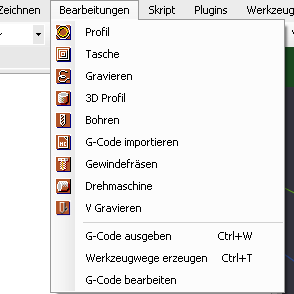
Vervollständigen Sie dann die Eigenschaften des Bearbeitungsvorgangs.
• Wenn Sie den Raum zwischen zwei geschlossenen Polylinien gravieren möchten, wie z.B. bei einem Schriftzeichen wie einem O, müssen Sie zuerst die Polylinien in eine Region umwandeln.
• Markieren Sie dazu die beiden Linienzüge und wählen Sie das Menü: Bearbeiten/Konvertieren in/Region (Strg + i)
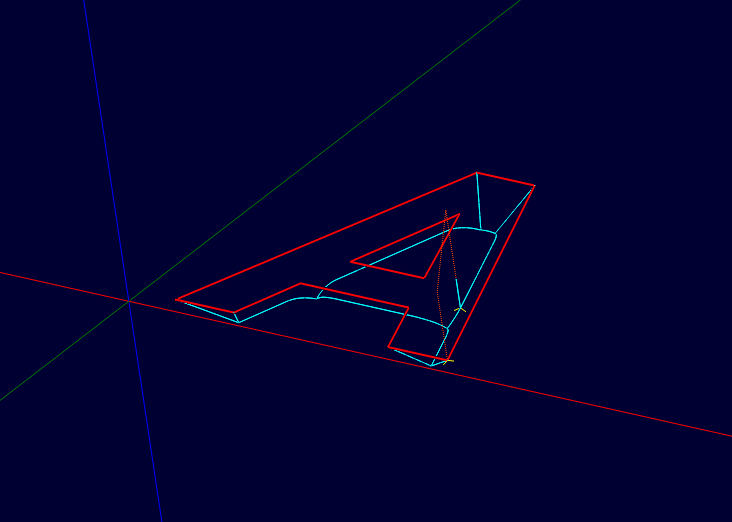
Einen Textobjekt gravieren: Die Operation V-Gravur kann direkt auf ein Textobjekt angewendet werden, wenn es seine horizontale Position beibehält.
Wenn der Text gekippt werden muss, muss er (nur einmal) explodiert werden, um Regionen zu erhalten, die dann mit einer V-Gravur-Operation verwendet werden können.
Hinweis: Um zu verhindern, dass das Werkzeug direkt von einer Form zu einer anderen fräst ohne auf Sicherheitshöhe zurückzuziehen, z. B. bei einer feinen Textgravur, setzen Sie den
Eigenschaften
Werkzeug |
|
Spitzenwinkel des V-Nutfräsers Hinweis: Für diese Operation muss das Werkzeug ein V-Fräser sein; die eingebaute Eigenschaft Werkzeugprofil von CamBam wird vom Plugin ignoriert. |
|
Werkzeugdurchmesser in Zeichnungseinheiten Maximaler Durchmesser des V-Fräsers im Schneidenbereich. Dieser Wert ermöglicht es dem Plugin, eine maximale Bearbeitungstiefe zu berechnen, um nicht tiefer zu gehen, als es die Schneide des Fräsers erlaubt. |
|
Wenn der Fräser eine abgeflachte Spitze hat, entspricht dieser Durchmesser dem Durchmesser der Spitze. |
|
Schnitttiefe |
|
Begrenzt die maximale Tiefe der Bearbeitung. Dieser Wert ist ein positiver Wert, der die maximale Tiefe angibt, die nicht unterschritten werden soll. Wenn dieser Parameter auf Auto eingestellt ist, wird die maximale Tiefe automatisch berechnet, so dass der Fräser nicht tiefer geht, als es der Schneidenbereich erlaub. (wobei der Werkzeugdurchmesser für die Berechnung verwendet wird). |
|
Der Z-Startpunkt für den Schnitt. Das Plugin funktioniert wie die Profil-/Taschenoperationen, die Z-Position der Zeichnung ist unwichtig; der Schnitt beginnt an der Oberfläche des Materials. |
|
Optionen |
|
Maximaler Winkel für die Ecken, bei denen eine Steigung des Werkzeugs hinzugefügt wird. Wenn der Winkel größer als dieser Wert ist, wird keine Steigung des Werkzeugs erzeugt.
|
|
Länge der Schritte im Werkzeugweg. Je kleiner die Schrittgröße um so länger sind die Rechenzeiten. |
|
Mehrere Ansichten der Simulation in CutViewer:
Es wurden zwei V-Gravieren Bearbeitungen benutzt. Die erste wurde mit einem 90° V-Nut Fräser angelegt für alle Objekte die in Weiß zu sehen sind, die zweite wurde mit einem 60° Fräser angelegt für alle Objekte in Blau in der Zeichnung oben.;
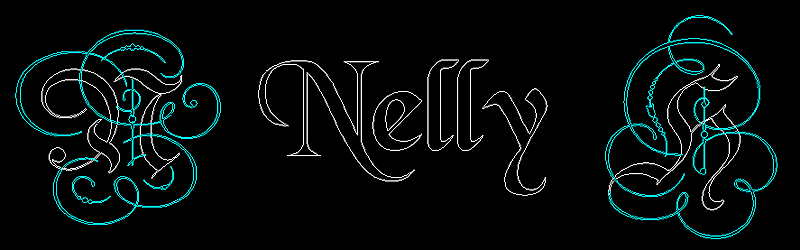
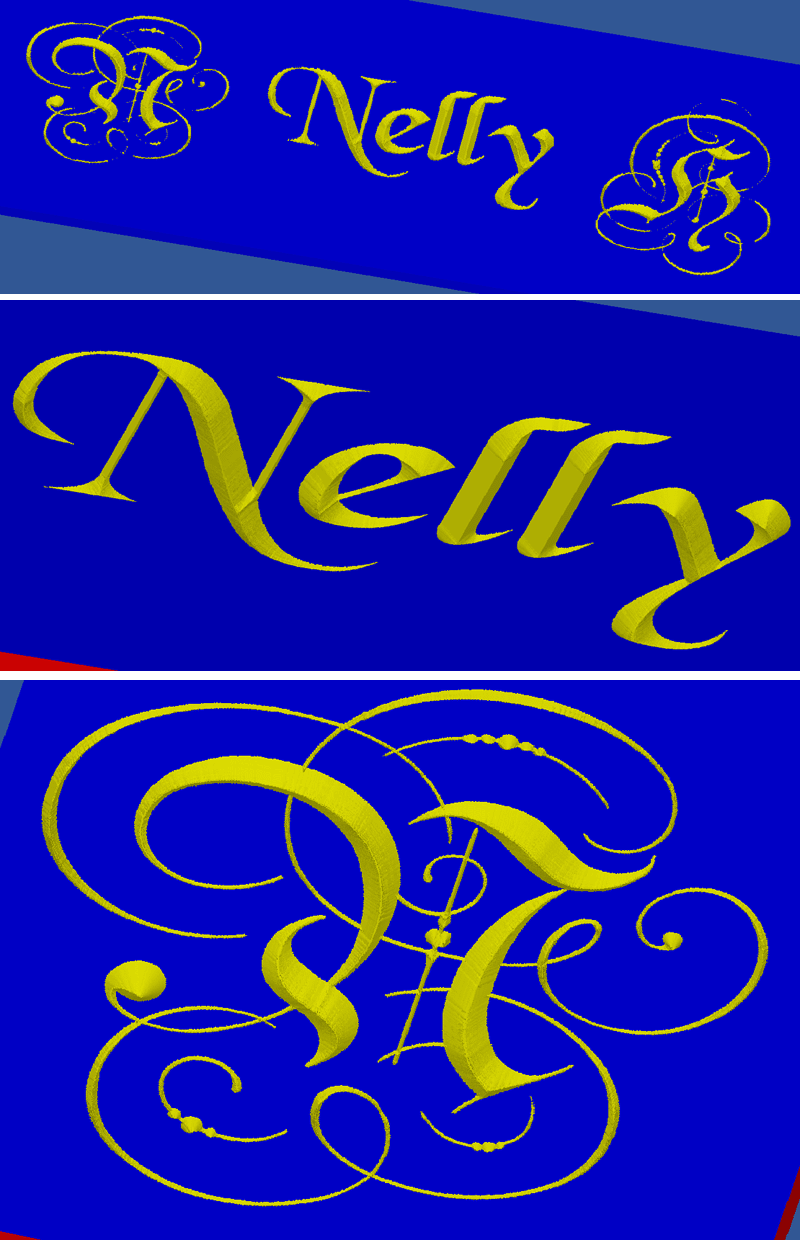
| Programmierer: |
pstemari, llyodsp, Eddycurrent, dh42 |
| Version/Datum: | V 1.5.0.3 - 10 Januar 2022 für CB V1.0 - 32 & 64 bits |
| Downloads: | |
| Dokumentation: |
Neue Funktionen in Version 15.03: |
| Programmversion: | CamBam V1.0, Linux version |
| Link ins englische Forum: | 3D Solid primitives plugin on the forum |